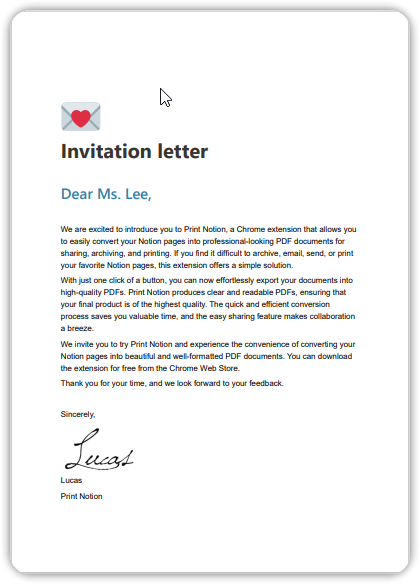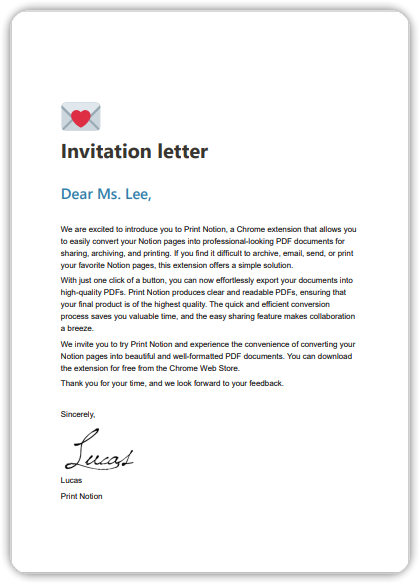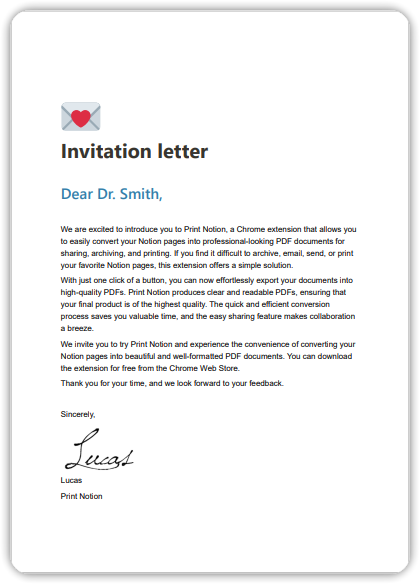安裝:
Chrome
使用 Chrome 瀏覽器,進入 Chrome 網上應用店,安裝並啟用 Print Notion 擴展程序。
Microsoft Edge
使用 Microsoft Edge 瀏覽器,進入 Edge 加載項,安裝並啟用 Print Notion 擴展程序。
步驟 1.
導航到 Chrome 網上應用店,安裝 Print Notion 擴展程序。
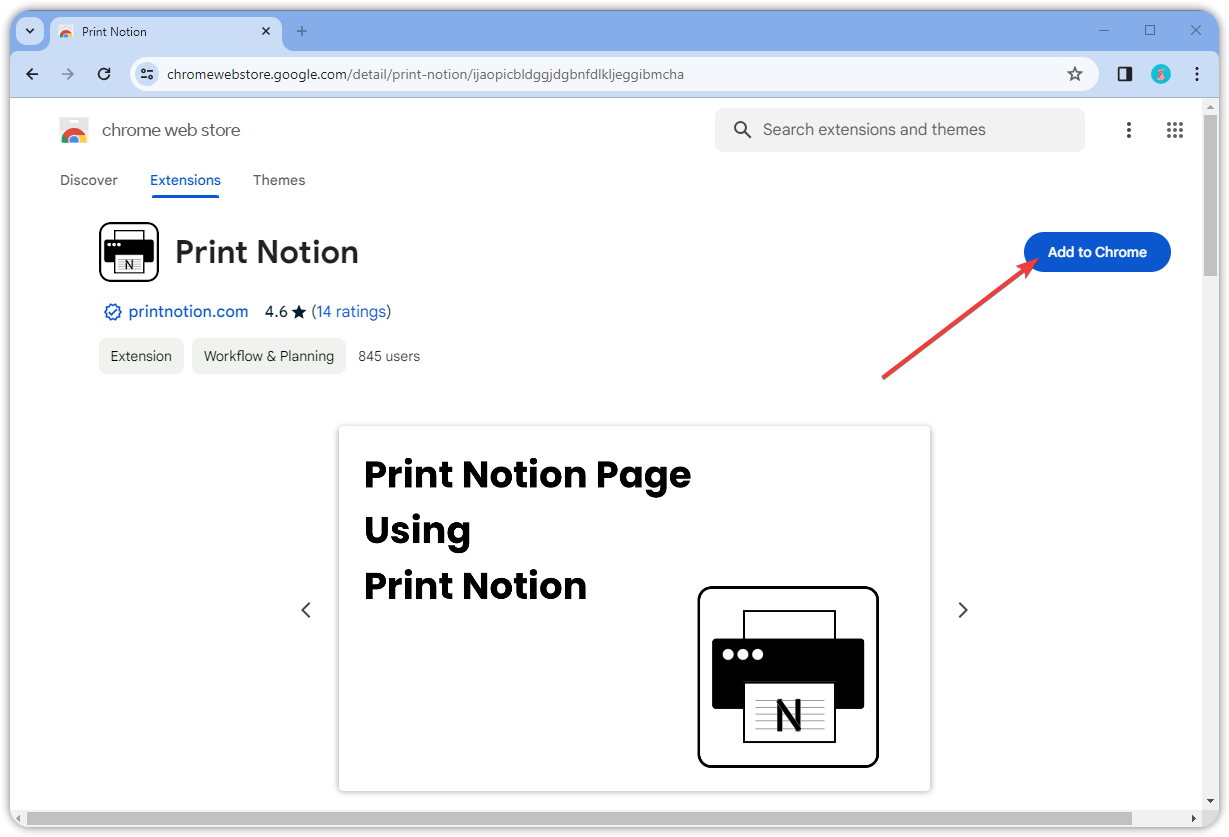
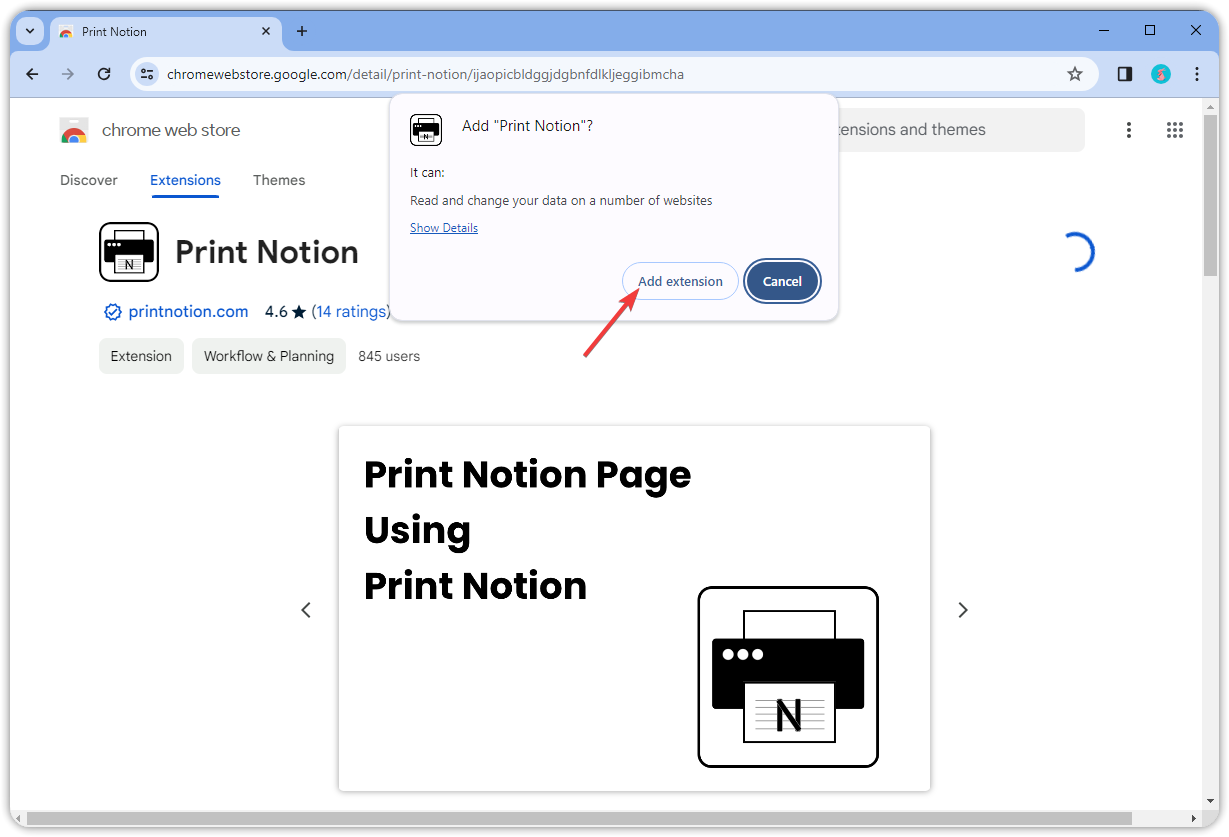
步驟 2.
啟用 Print Notion。
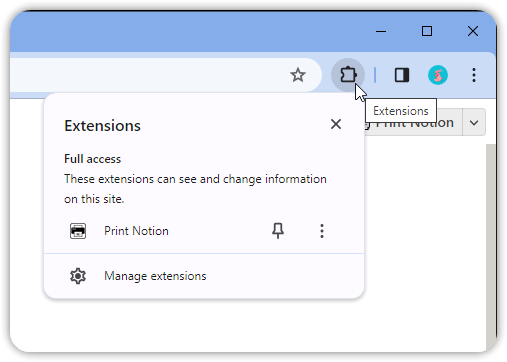
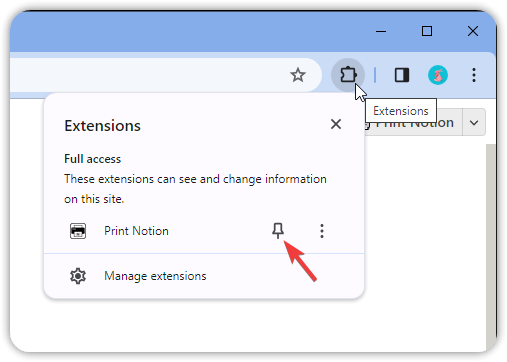
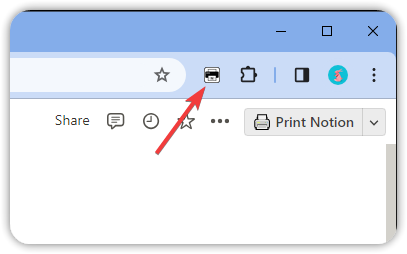
快速開始
先決條件:
步驟 1.
導航到你想打印的 Notion 頁面。
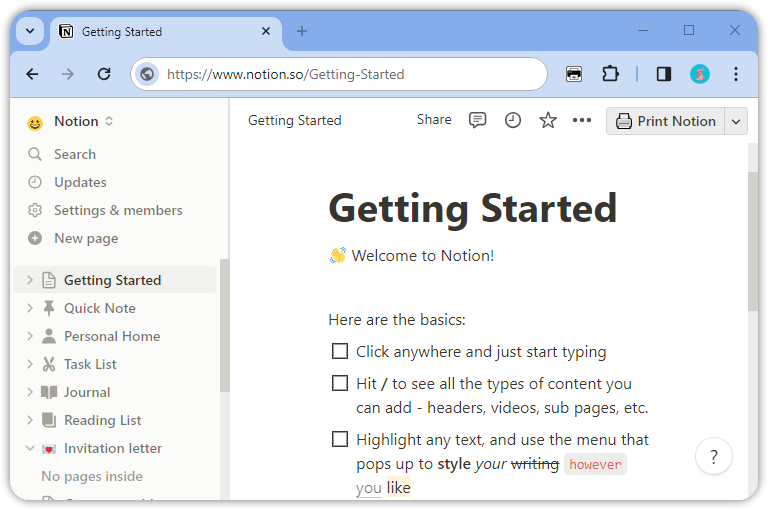
步驟 2.
點擊 Notion 頁面右上角的 Print Notion 按鈕。
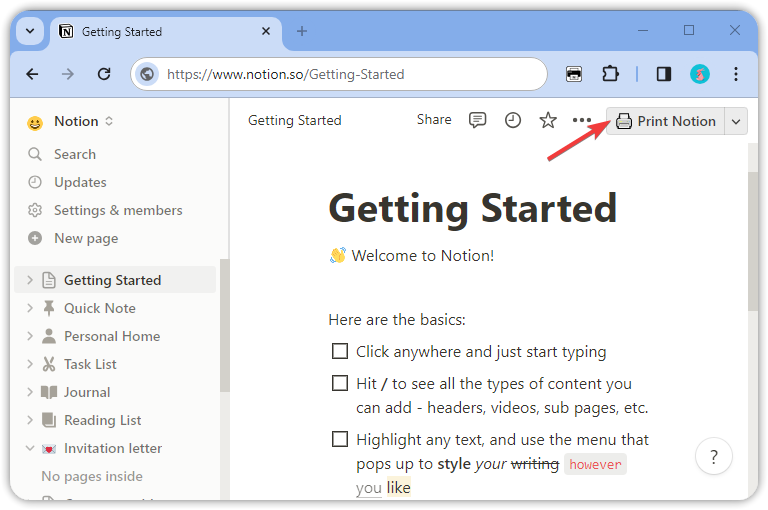
步驟 3.
稍等片刻,打印對話框將會出現。在這裡,你可以選擇打印機或導出為 PDF 文件。此外,你可以設置紙張尺寸、方向、頁眉和頁腳。
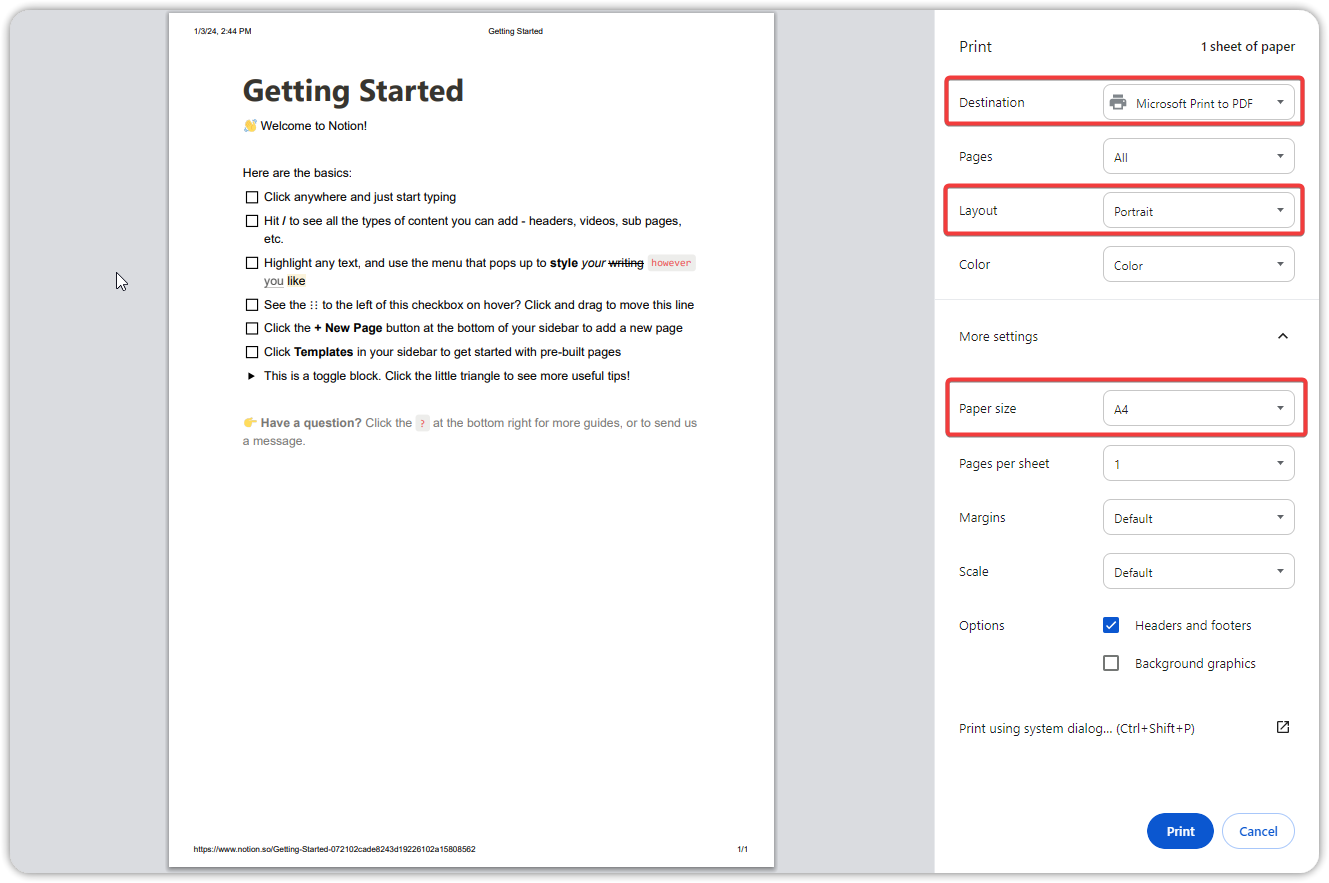
步驟 4.
在這個例子中,我們選擇導出為 PDF。做出選擇後,點擊打印。
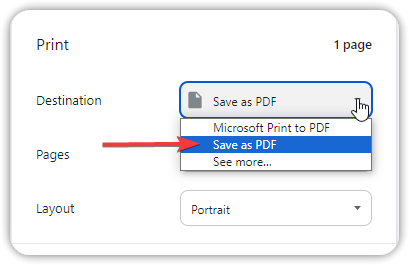
步驟 5.
在彈出的對話框中,選擇保存以保存 PDF 文件。
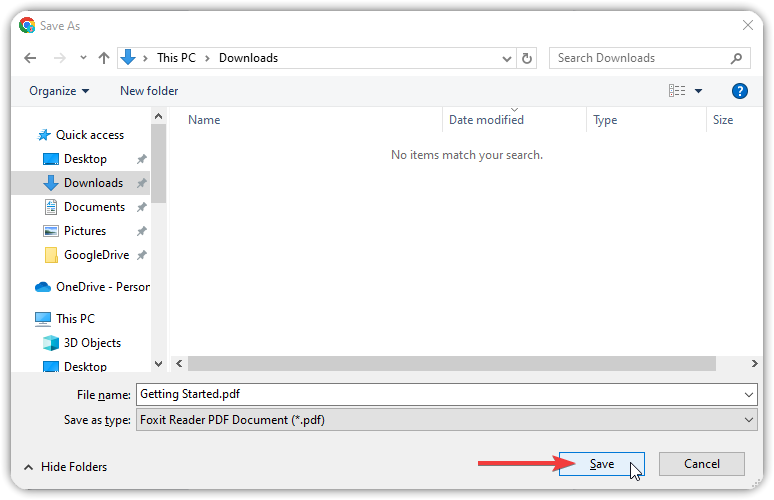
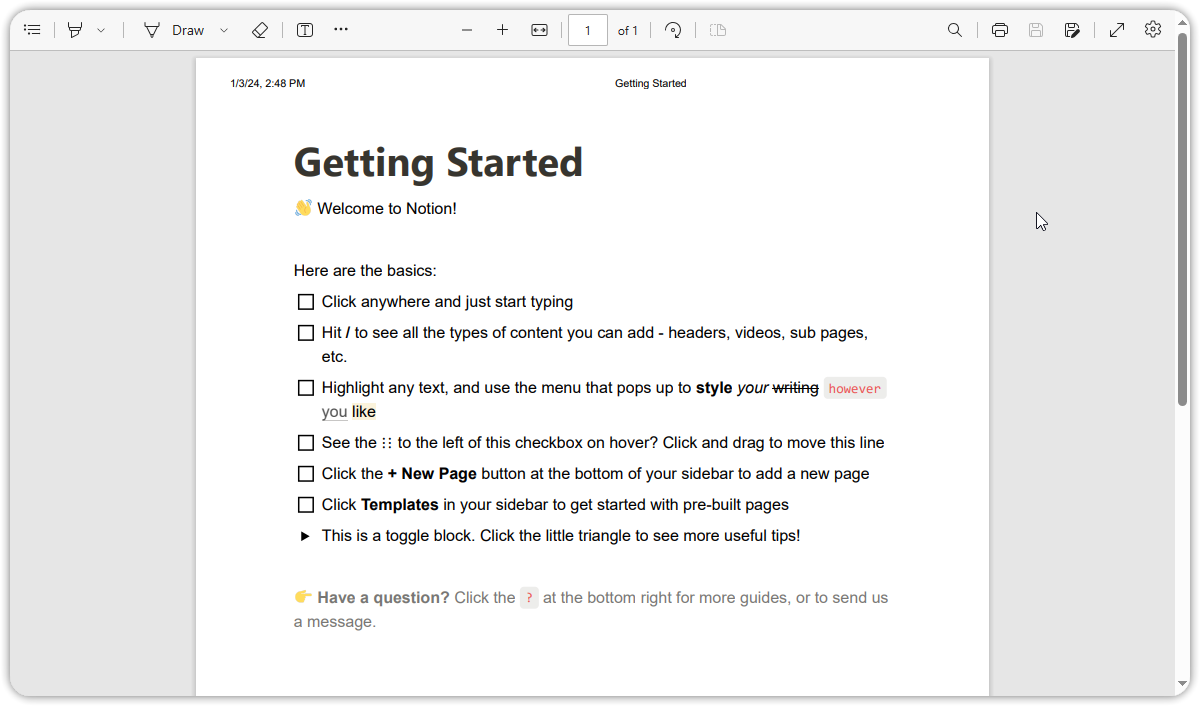
設置模板
先決條件:
步驟 1.
打開 Notion 並創建一個新的 Notion 頁面。
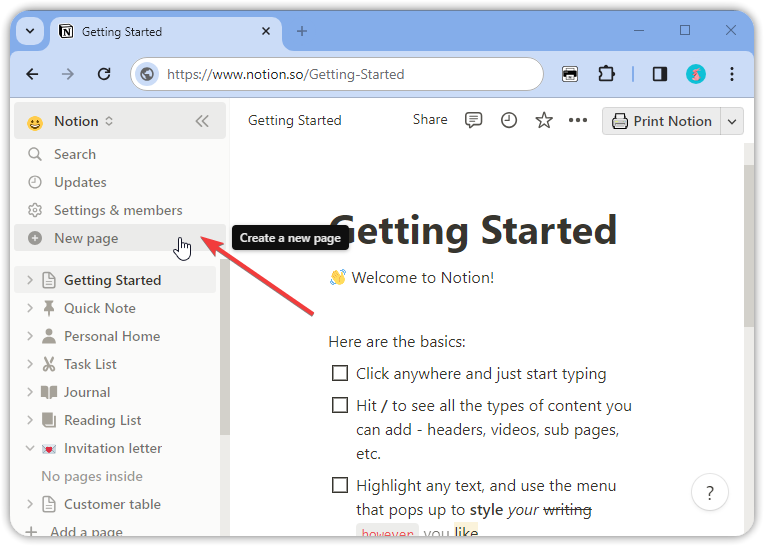
步驟 2.
編寫頁面內容。
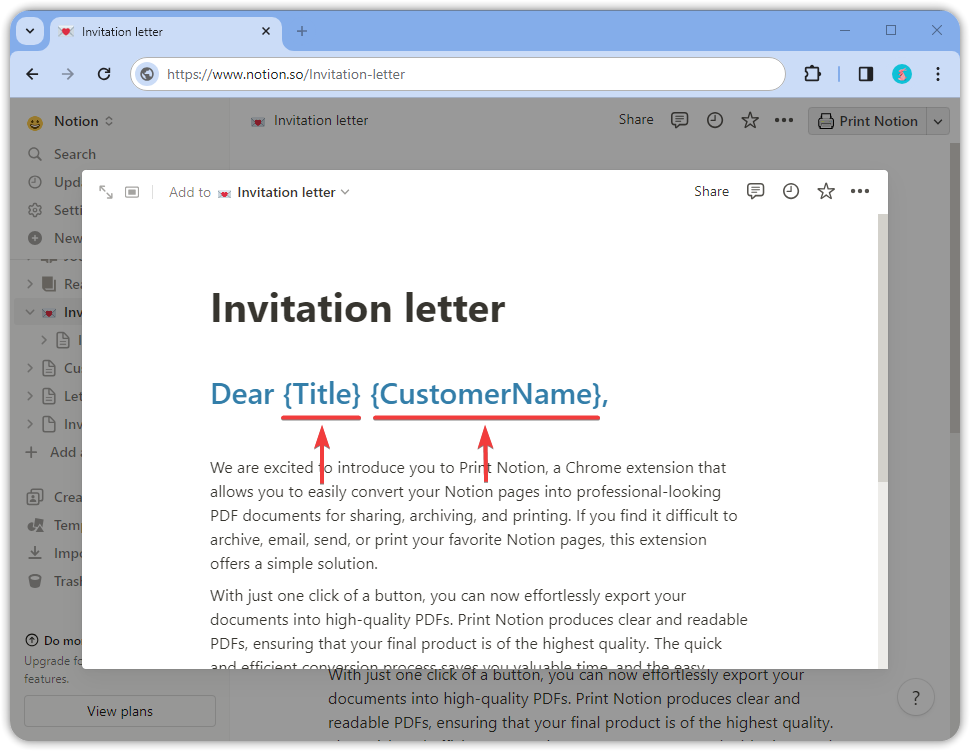
步驟 3.
配置參數。
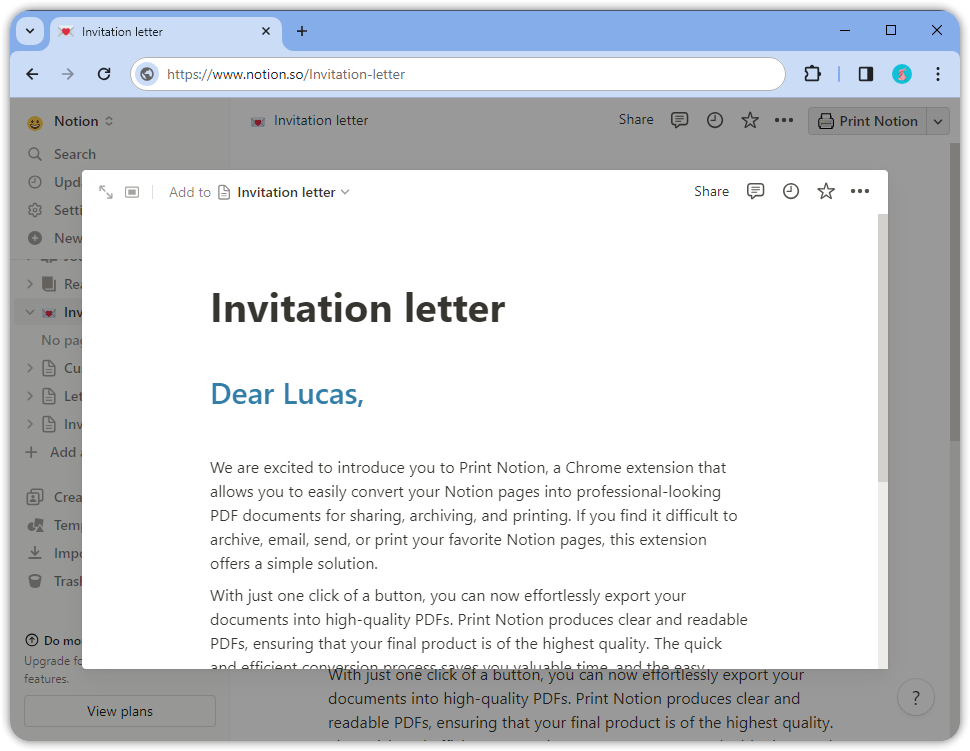
參數規則如下:
- 用 {} 包圍參數。
- 參數可以使用大小寫字母、數字和下劃線。
- 同一個參數可以在 Notion 頁面中多次出現。
- 參數不能包含空格。
- 參數名稱和 {} 之間不應有空格。
- {} 不能嵌套。
| 示例 | 正確性 | 不正確的原因 |
|---|---|---|
| {title} | ✅ | |
| {123} | ✅ | |
| {title_123} | ✅ | |
| {title} {Title} | ✅ | 正確,但這是兩個不同的參數 |
| {title 123} | ❌ | 參數名稱不能包含空格 |
| { title_123} {title_123 } | ❌ | 參數名稱和 {} 之間不應有空格 |
| {title_123{title_123}} | ❌ | {} 不能嵌套 |
步驟 4.
記住這些參數,這些將在設置數據表時使用。
| 參數 | 用法 |
|---|---|
| {Title} | 客戶稱呼 |
| {CustomerName} | 客戶姓氏 |
步驟 5.
模板編輯完成後,點擊空白處關閉 Notion 頁面(Notion 會自動保存)。現在你可以繼續設置數據表。
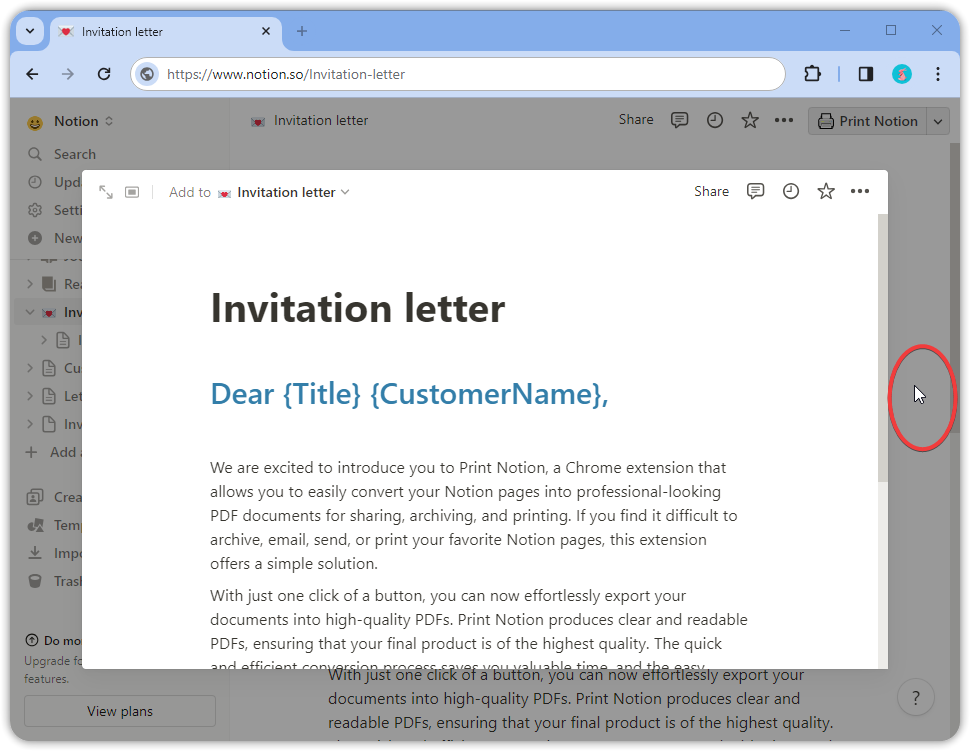
設置數據表
先決條件:
步驟 1.
打開 Notion 並創建一個新表格。
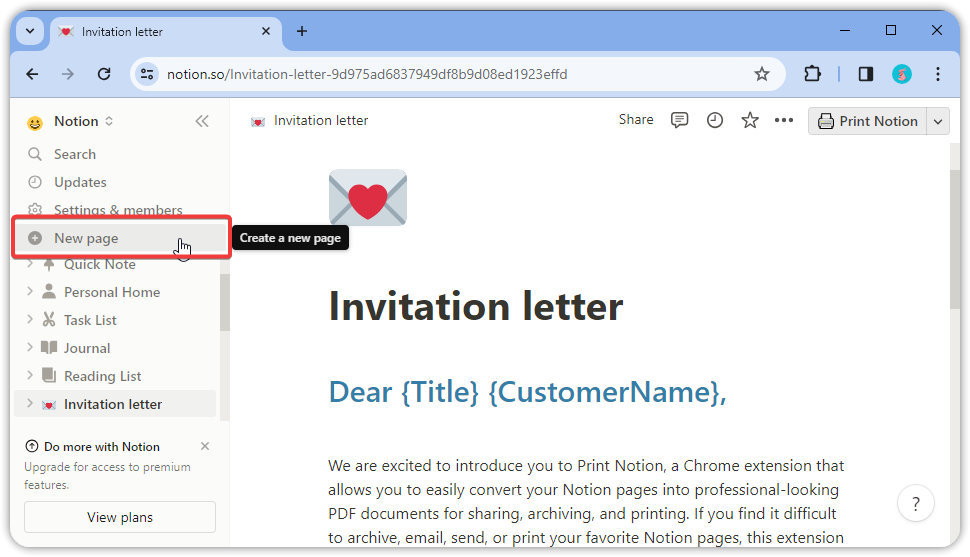
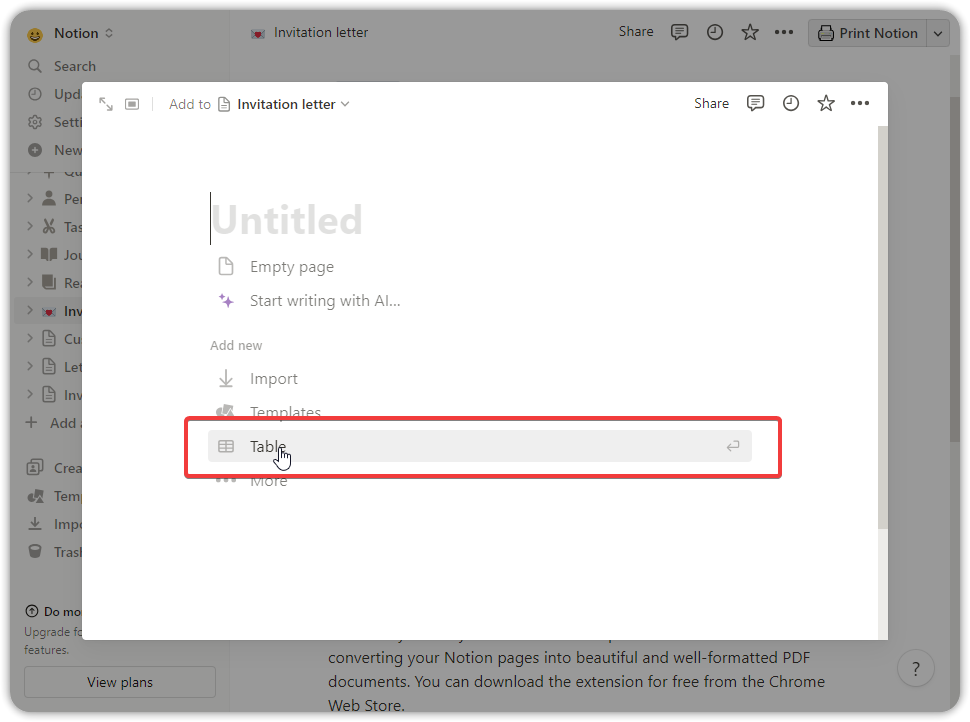
步驟 2.
創建一個新數據庫。
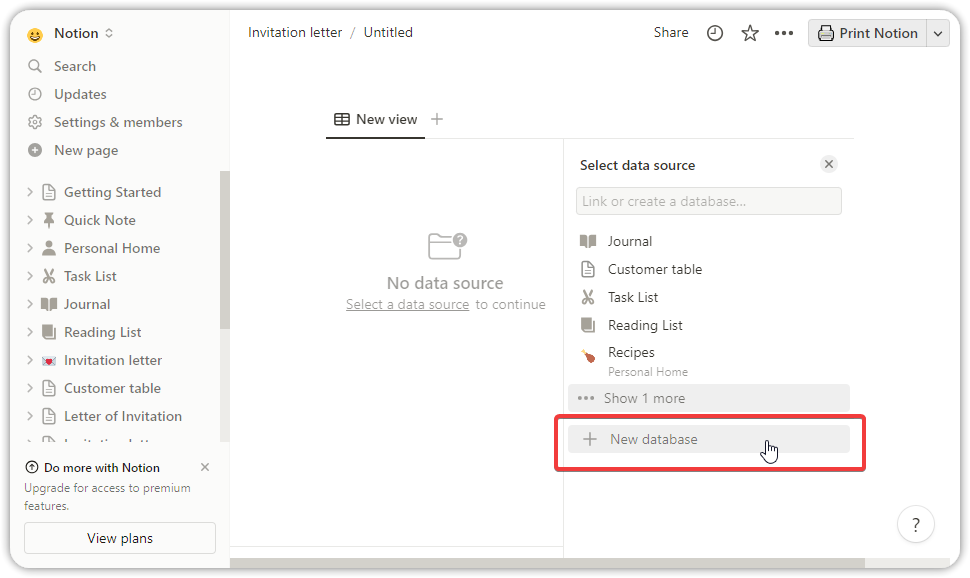
步驟 3.
配置參數。
利用在模板設置過程中記錄的參數列表配置表頭的列名稱和數據類型(目前不支持公式列)。
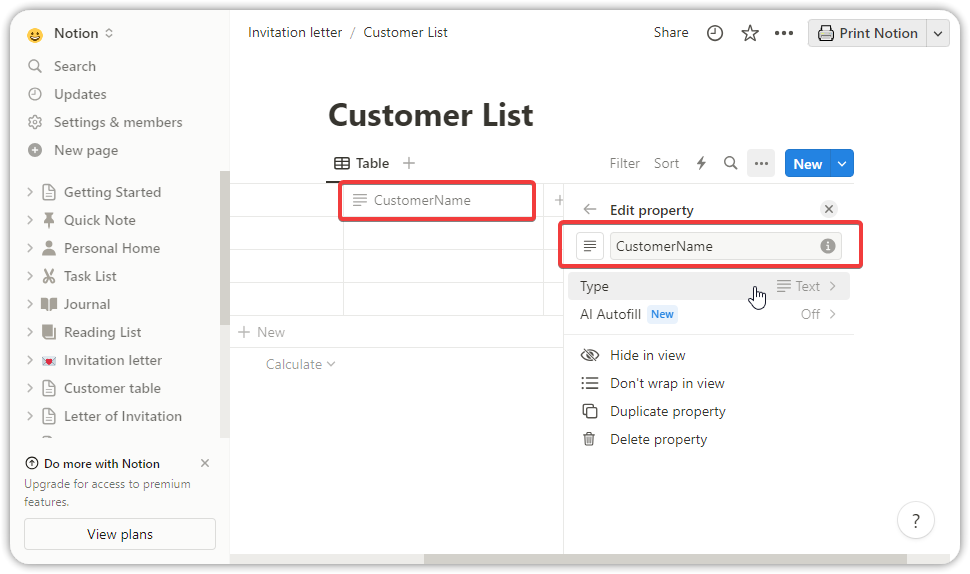
步驟 4.
向表格中添加數據。
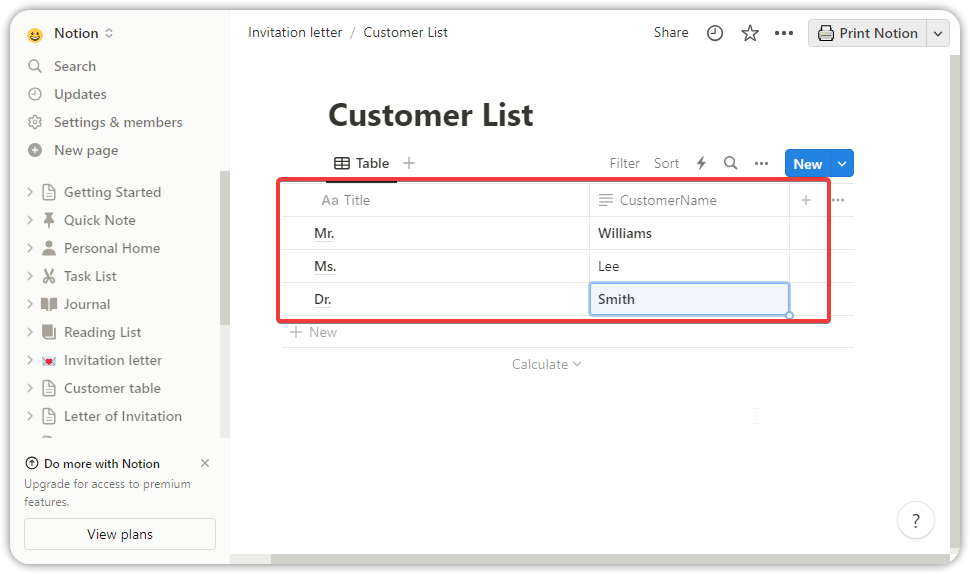
步驟 5.
數據編輯完成後,現在你可以使用模板進行打印。
使用模板打印
步驟 1.
進入 Notion 中的模板頁面。
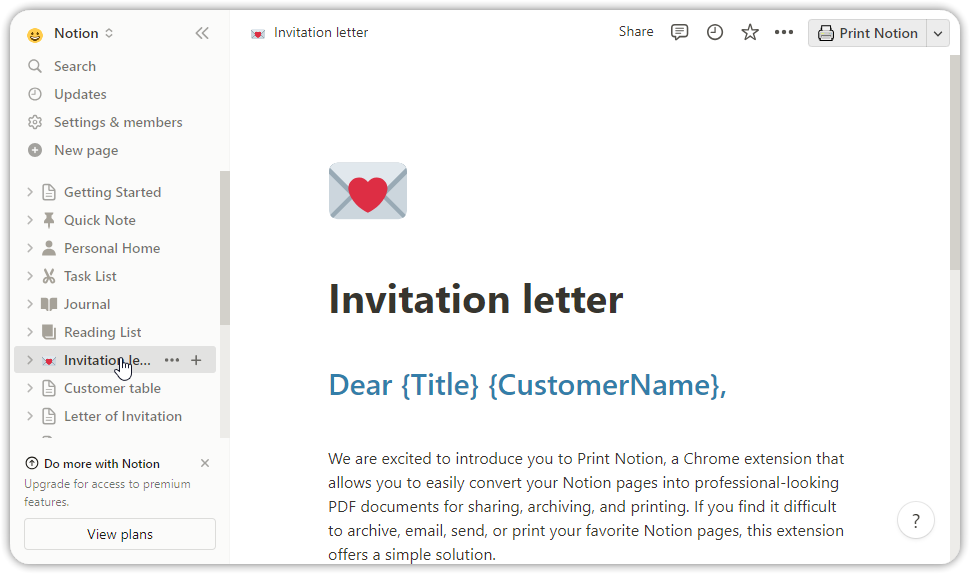
步驟 2.
點擊 Notion 頁面右上角的下拉菜單,並點擊“使用表格數據打印...”
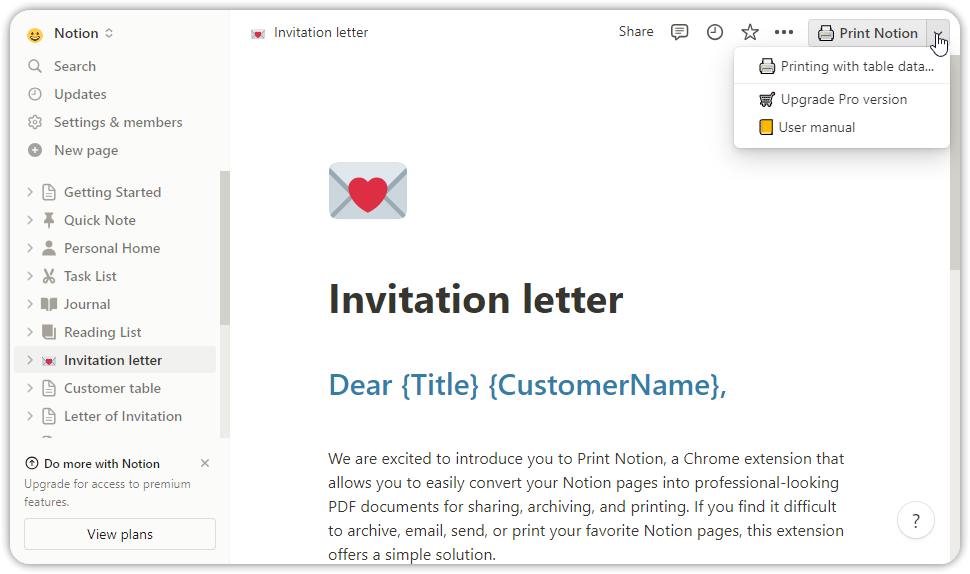
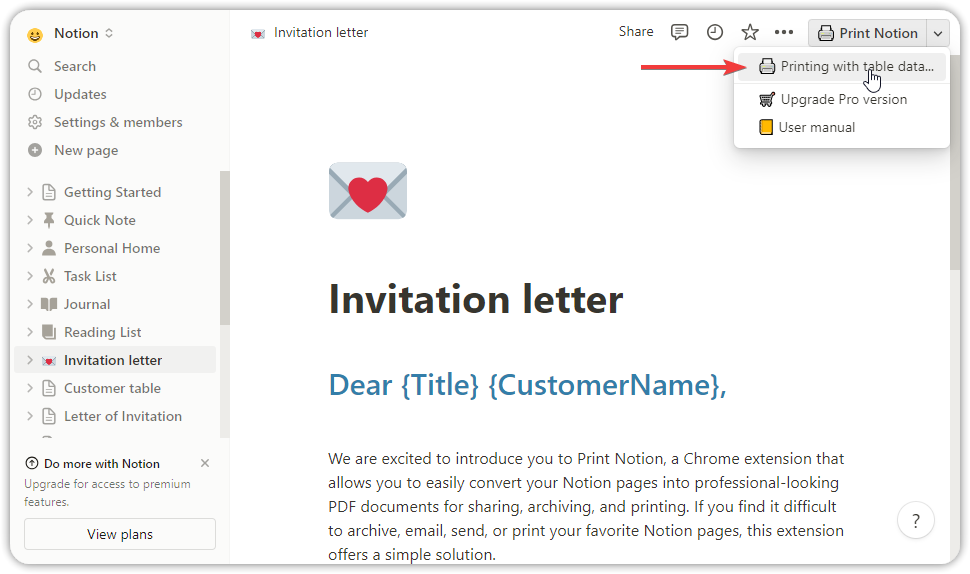
步驟 3.
在內聯頁面中,你可以選擇 Notion 空間和集合(數據表)。刷新按鈕可以刷新組合框,如果你的新集合(數據表)未包含在組合框列表中。
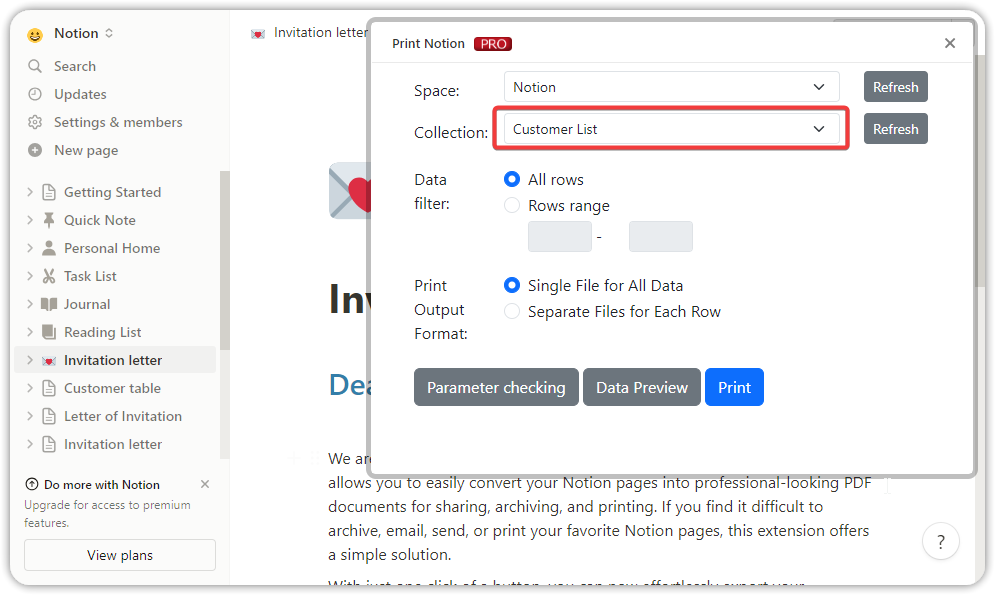
如果有多個集合視圖,將出現集合視圖選擇框;選擇所需的集合視圖。
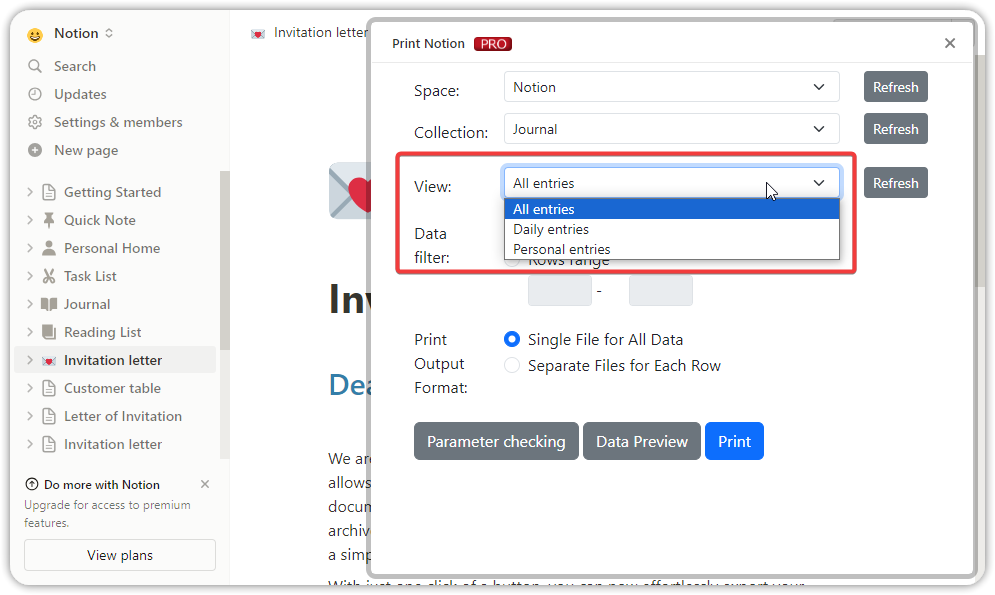
設置數據過濾器:
- 所有行: 從集合/集合視圖中打印所有行。
- 行範圍: 從集合/集合視圖中打印指定範圍內的行。
設置打印輸出格式:
- 所有數據的單個文件: 選定的數據行將輸出到 PDF 文件或單個打印任務(注意:推薦在使用打印機打印時)。
- 每行單獨文件: 將每行數據導出為單獨的文件(注意: 由於每行都會單獨調用打印方法且無法中途停止,建議對大型數據集使用過濾。推薦用於需要分離的 PDF 文件)。
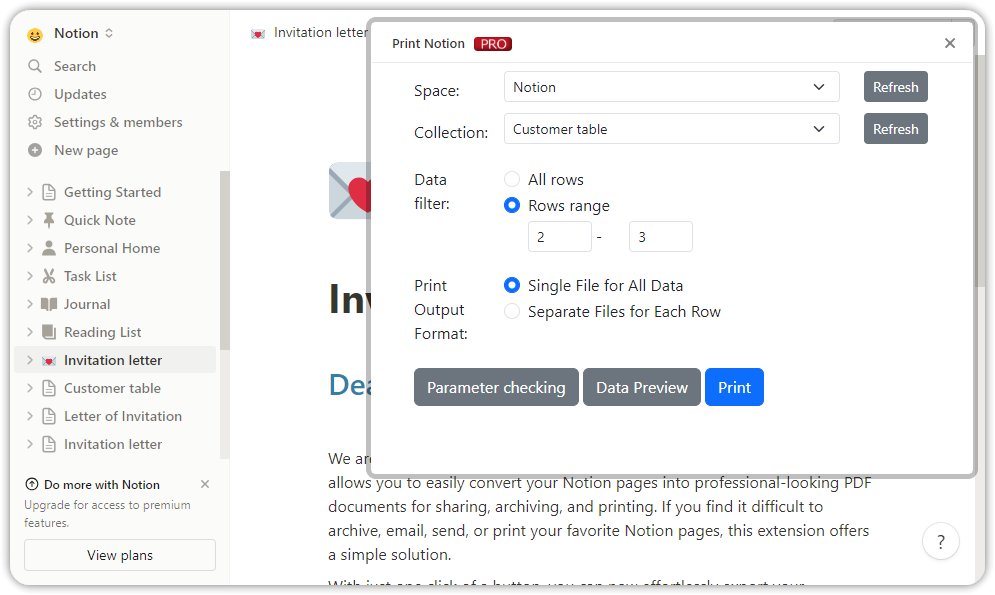
步驟 4.
參數檢查(可選步驟)
點擊“參數檢查”按鈕進行數據驗證。它將比較當前 Notion 頁面上的參數與所選集合/集合視圖的數據表頭,顯示匹配和不匹配的參數。如果不匹配,請檢查參數、區分大小寫和空格。
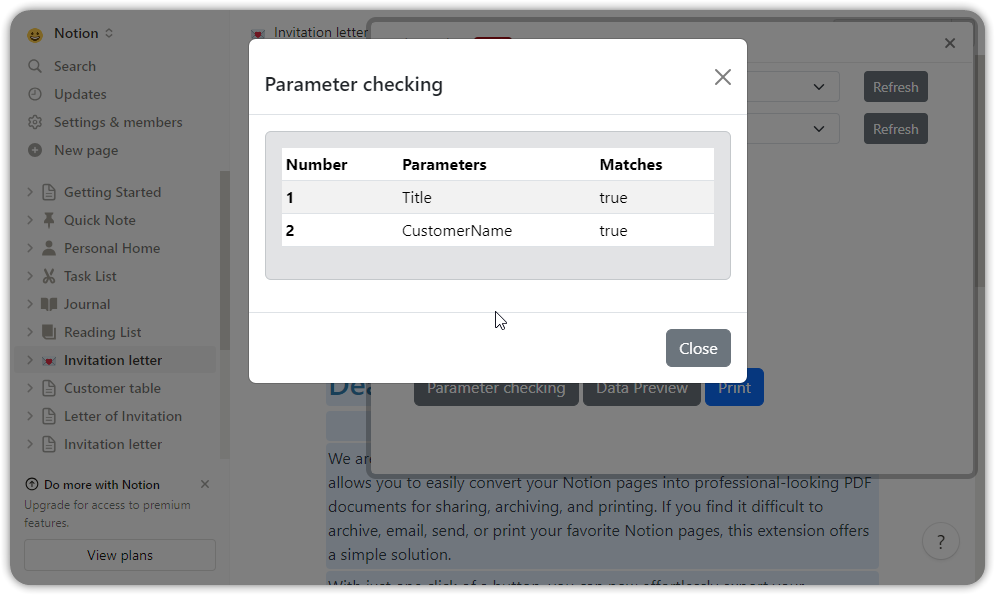
步驟 5.
數據預覽(可選步驟):
點擊數據預覽按鈕將顯示所選集合/集合視圖中的數據。
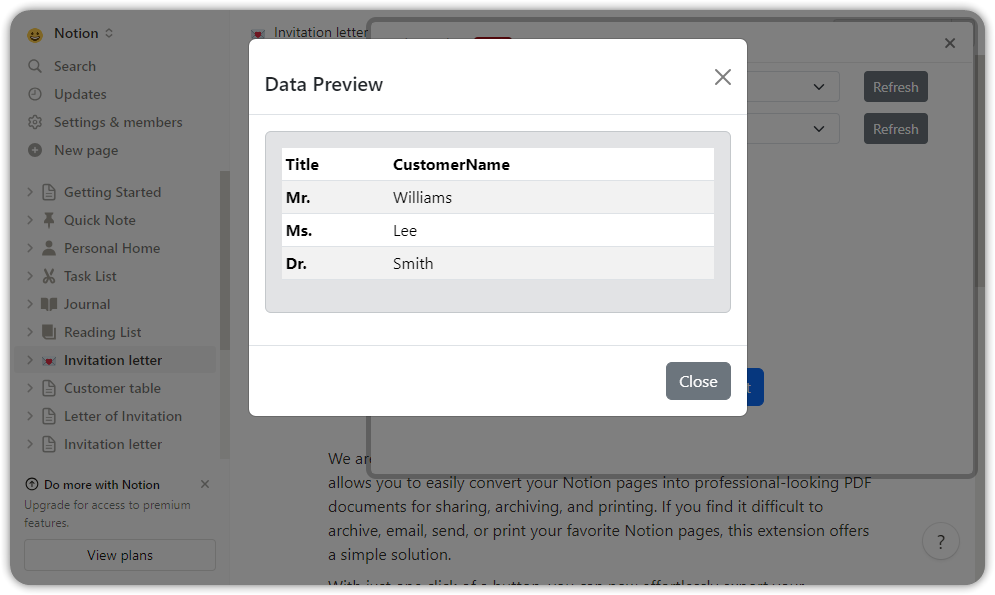
步驟 6.
使用模板打印:
點擊打印,稍等片刻,打印對話框將會出現。
在這裡,你可以選擇打印機或導出為 PDF 文件。此外,你可以設置紙張尺寸、方向、頁眉和頁腳。
注意: 如果選擇“每行單獨文件”選項,打印對話框將會出現多次。
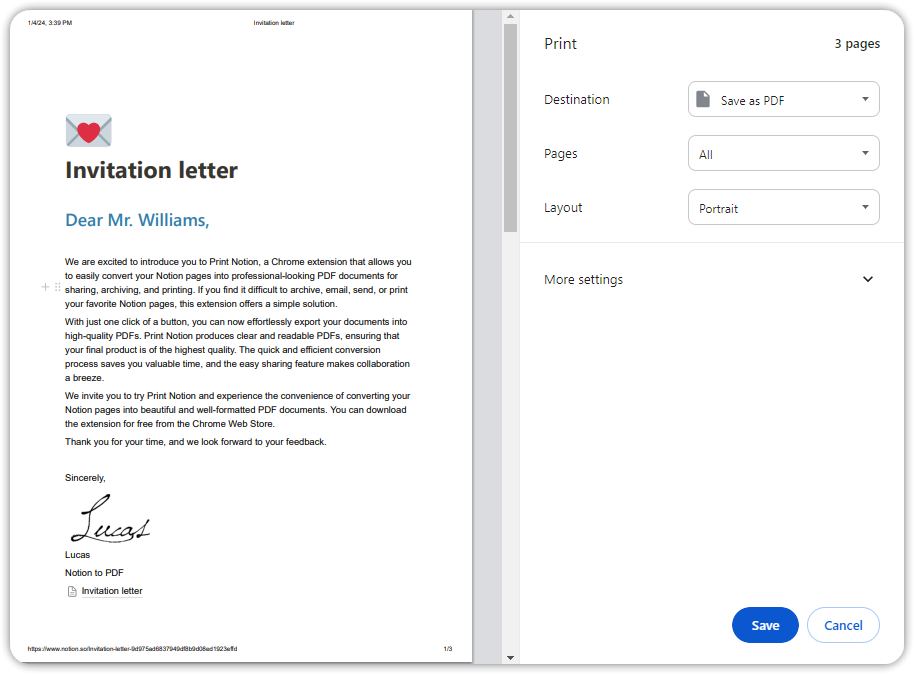
步驟 7.
在這個例子中,我們選擇導出為 PDF。做出選擇後,點擊打印。
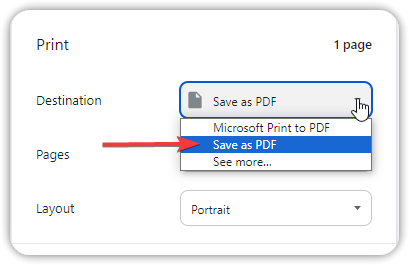
步驟 8.
在彈出的對話框中,選擇保存以保存 PDF 文件。
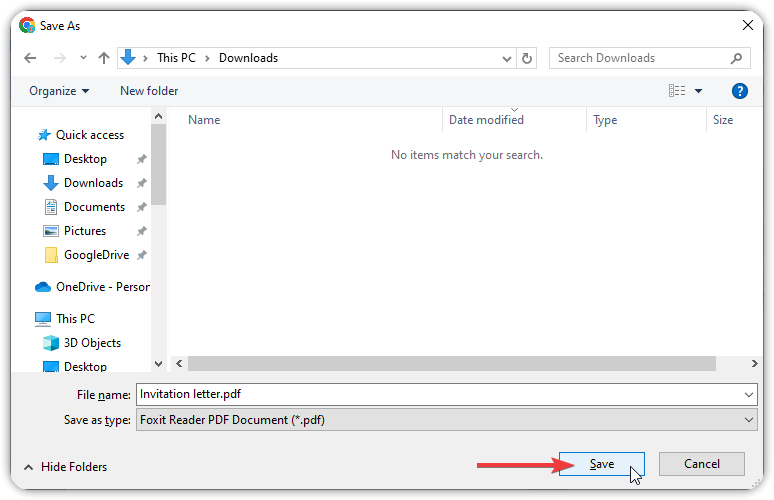
步驟 9.
最後,你可以在你的文件夾中找到打印的 PDF 文件。
你可以看到數據表中的行數據已應用到模板並漂亮地打印出來。